Google photo est un service gratuit de Google qui vous permettra de stocker vos photos, et ce, sans limite de stockage. L’application vous permet de gérer vos photos à partir de tous vos supports informatiques (téléphone intelligent, tablettes et ordinateur).
Stockage illimité
Sans nul doute, l’atout le plus intéressant de l’application, le stockage illimité vous permet non seulement de stocker toutes vos photos de voyage, mais aussi de les enregistrer en haute qualité (minimum de 16 mégapixels et 1080 p pour les vidéo).
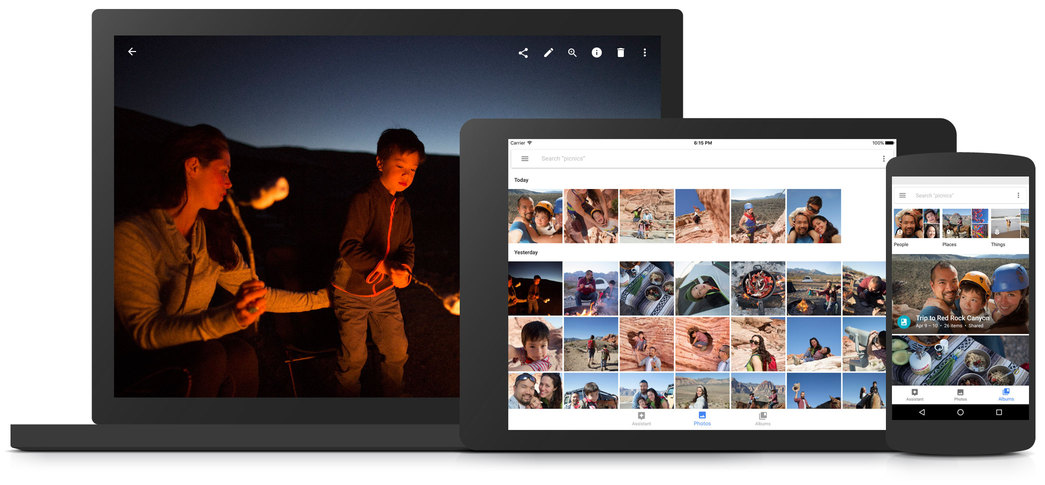
Version pour téléphone intelligent
La version pour smartphone est très intéressante et permet plusieurs manipulations. Partie intégrante de la dernière mise à jour iOS11 pour iPhone, vous avez qu’a faire votre mise à jour pour l’obtenir. Sinon téléchargez-la sur iTune ou Google Play.
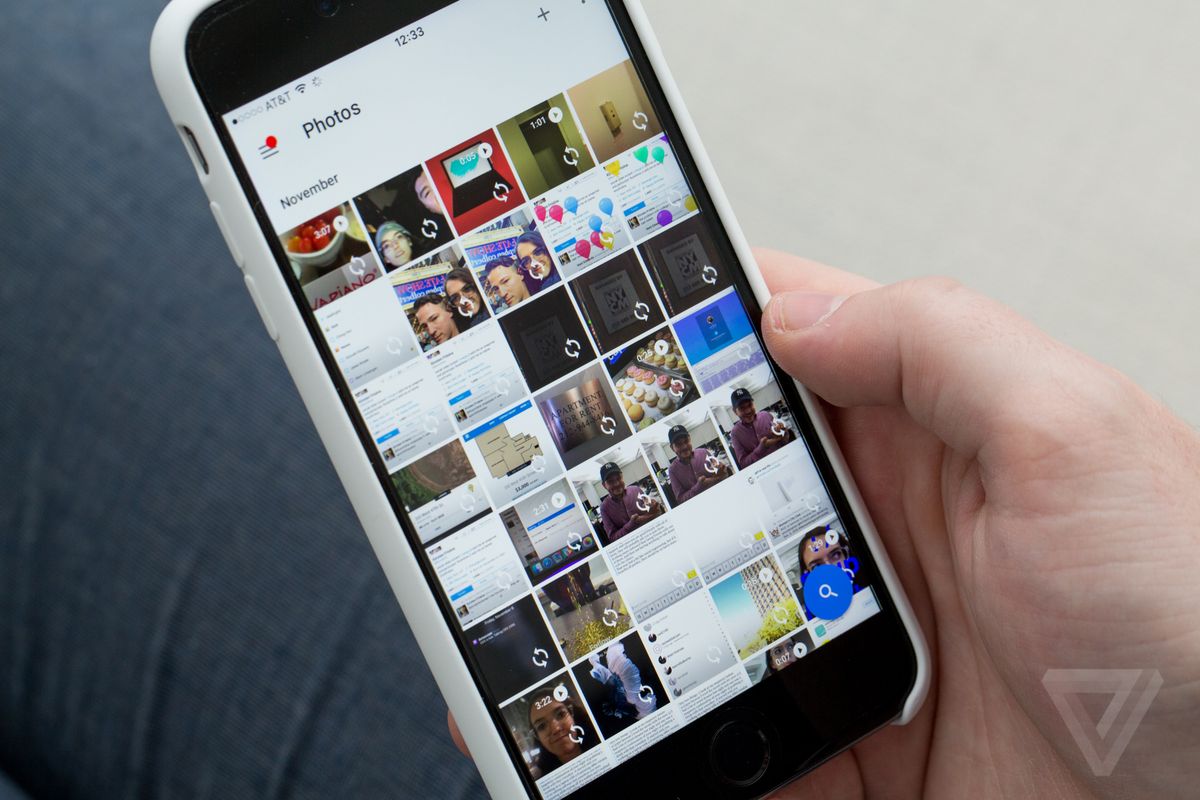
Voici ce qu’offre la version pour téléphones intelligents :
· Albums : La création d’albums qui permet de regrouper des photos et vidéos d’un album que vous pourrez ensuite nommer à votre guise.
· Films : le mode film qui vous donne la possibilité de créer un film avec des photos et des vidéos et de les retoucher comme bon vous semble.
· Histoire : Le mode histoire permet depuis un ensemble de photos de créer une « histoire » automatiquement. Grâce à ce mode il est notamment très simple d’avoir un rendu interactif de son dernier voyage. Je vous recommande fortement de tester cette fonctionnalité ! Voici un exemple de rendu pour vous démontrer le potentiel de ce mode.
· Animations : Il est également possible de retoucher vos photos en ajoutant des animations, afin de les rendre plus conviviales.
· Collages : Enfin vous pouvez effectuer des collages sur des photos.
Version pour ordinateur
Avec un interface simple et facile à utiliser, vous pourrez vous amuser à organiser vos photos comme bon vous semble.
L’interface est divisée en trois parties :
Une zone de menu (1) qui est composé des éléments suivants :
· Assistant : L’assistant vous propose de regrouper automatiquement les images en fonction de la date et du lieu, mais aussi du sujet. Le service sait ce qu’est un chien, une bouteille de vin ou même de de la course à pied. Quand vous cherchez ces sujets génériques, il est capable d’afficher toutes les photos qui contiennent des sujets similaires.
· Photos : visualisez l’ensemble de vos clichés par ordre chronologique.
· Collections : visualisez vos photos rangées dans des albums.
· Liens partagés : regroupe l’ensemble des photos que vous avez partagés avec d’autres personnes.
· Corbeille : tous les éléments envoyés dans la corbeille. (Supprimer au bout de 60 jours)
· Paramètres : paramètres personnalisables selon vos goûts (développé plus bas dans l’article).
· Aide et commentaires : en savoir plus sur l’utilisation de Google Photos.
· Téléchargements de l’application : vous permet de télécharger la solution pour vos différents supports (Smartphone, Tablette, PC/Mac)
La zone « ajout, recherche et création » (2), vous pouvez comme le nom l’indique d’importer des photos manuellement, de créer des albums ou encore de rechercher des photos par nom.
Enfin de la zone de visualisation (3) qui permet de visualiser l’ensemble des photos présentes par ordre chronologique.
Visualisation depuis le Drive
Intégrée à Google drive, l’application vous permet de visualiser rapidement vos photos, lorsque vous appuyez sur l’onglet Google Photos. C’est encore très limité pour le moment, mais nous attendons certainement quelques modifications et ajouts de la part de Google.
Importer ses photos depuis un ordinateur
Pour plus de simplicité, vous pouvez également transférer vos photos directement depuis votre poste de travail via une application dédiée. Dans la zone de menu, cliquez sur « Téléchargements de l’application ».
Vous n’aurez alors qu’à cliquer sur « Programme de transfert depuis un ordinateur » pour télécharger l’application sur votre poste.
Suite à l’installation, le programme va vous proposez de spécifier les dossiers de votre ordinateur à sauvegarder sur Google Photos. Il est également possible d’ajouter un lecteur réseau ou disque dur externe si nécessaire à partir du bouton « Ajouter ».
Par défaut, vos photos sont stockées en haute qualité afin de bénéficier de l’espace gratuit. Cliquer sur « Démarrer la sauvegarde » pour terminer.
L’application sera active en permanence et disponible dans la barre de tâches depuis une icône Google Photos qui vous permettra d’obtenir des informations sur l’état de la sauvegarde ou encore d’accéder à l’interface web.
À LIRE : Assurez-vous de bien sauvegarder vos données sur votre iPhone